Tecnobits - 电脑 - 如何查看隐藏文件 Windows 7
Windows 7 它是当今最常用的操作系统之一,很多时候我们需要 查看隐藏文件 执行某些技术任务或解决我们团队的问题。 但是,该功能默认处于禁用状态,以保护用户免受意外篡改或恶意软件的侵害。 在这篇文章中,我们将教你 如何查看隐藏文件 在Windows 7中.
查看 Windows 7 中的隐藏文件 对于那些需要访问某些文件或文件夹的用户来说至关重要,这些文件或文件夹由于各种原因已被隐藏。 OS。为此,我们将解释启用此配置并能够查看这些文件的必要步骤。 以简单且安全的方式.
重要的是要注意 启用隐藏文件的显示 如果不采取必要的预防措施,可能会存在风险。因此,您必须按照我们向您准确指示的步骤进行操作,并且 不要进行不必要的更改 在其他系统配置中。
开始 查看 Windows 7 中的隐藏文件,我们必须进入控制面板并寻找“文件夹选项”选项。 此选项将允许我们自定义操作系统中文件夹和文件的显示。到达此处后,我们必须选择“查看”选项卡并查找“显示隐藏的文件、文件夹和驱动器”框。 启用此选项 将使我们能够看到计算机上的所有隐藏文件。
既然你已经学会了 如何安全地查看 Windows 7 中的隐藏文件,您将能够访问那些以前不可见的文件。始终记住采取必要的预防措施并 恢复默认设置 一旦您完成技术任务。这样你就可以保留 你的操作系统 安全并避免意外修改 你的文件 和文件夹。
1.Windows 7隐藏文件介绍
Windows 7 中的隐藏文件是操作系统默认设置为不可见的文件。 这些文件可能包含重要信息,例如程序设置或系统文件。 为了排除故障或对系统进行调整,访问它们非常重要。
要查看Windows 7中的隐藏文件,我们必须遵循一个简单但精确的过程。 首先,我们必须打开文件资源管理器。 打开后,我们必须单击“组织”选项卡并选择“文件夹和搜索选项”。 然后,在“查看”选项卡中,我们必须寻找“高级设置”选项。 在这里我们会找到一个选项列表,我们必须选中“显示隐藏的文件、文件夹和驱动器”框。 最后,我们单击“确定”应用更改。
请务必记住,通过显示 Windows 7 中的隐藏文件,我们还将显示系统文件,应谨慎处理这些文件,并且只有在您知道自己在做什么的情况下才可以修改这些文件。 此选项允许我们访问重要文件并对操作系统进行必要的调整。 最好确保您熟悉正在查看的文件并谨慎使用此选项。 此外,必须始终注意所做的任何更改或修改,因为它可能会影响系统的正常运行。
2.配置Windows 7中隐藏文件的显示
在 Windows 7 中,隐藏文件可能包含用户在某些情况下需要访问的重要信息。 但是,默认情况下,操作系统不会以可见方式显示这些文件。 幸运的是,有一种简单的方法可以在 Windows 7 中配置隐藏文件的显示。
1. 访问文件夹设置。 首先, 单击窗口中相应的图标打开 Windows 资源管理器 巴拉德塔里亚斯 或者同时按键盘上的 Windows 键和“E”键。打开资源管理器后,单击左上角的“组织”,然后选择“文件夹和搜索选项”。这将打开文件夹选项窗口。
独家内容 - 点击这里 如何在Google上显示2. 配置隐藏文件的显示。 在文件夹选项窗口中,单击“查看”选项卡。 在“高级设置”部分中,向下滚动,直到找到“隐藏文件和文件夹”选项。 在这里,您可以选择“不显示隐藏的文件、文件夹或驱动器”(默认)、“显示隐藏的文件、文件夹和驱动器”或“显示隐藏的文件、文件夹和驱动器,但不显示系统驱动器”。 选择最适合您需求的选项。
3. 应用更改并检查隐藏文件的显示。 选择所需选项后,单击“应用”,然后单击“确定”保存更改。 您现在将能够在 Windows 7 中看到隐藏文件。要验证更改是否已正确应用,请返回到 Windows 资源管理器并导航到您怀疑存在隐藏文件的位置。隐藏文件现在应该在 Windows 资源管理器中可见地显示。
这是访问重要信息的简单但至关重要的过程。 通过执行以下步骤,您可以根据需要轻松自定义隐藏文件的显示。 请记住,此配置将影响您计算机上的所有用户,因此考虑将显示的信息的隐私和安全性非常重要。 请务必定期检查您的设置,以保持 Windows 7 中隐藏文件的正确可见性!
3.在Windows 7中浏览隐藏文件
在 Windows 7 中,浏览隐藏文件可能有点令人困惑 对于用户 经验较少。但是,通过几个简单的步骤,您将能够在操作系统上查看和访问隐藏文件。下面,我将解释如何做到这一点:
1. 访问文件夹设置: 为了能够查看隐藏文件,您必须首先访问“设置”。 Windows 中的文件夹 7. 您可以通过打开计算机上的任何文件夹并选择窗口顶部的“组织” 选项卡来执行此操作。然后,单击“文件夹和搜索选项”。您还可以通过在搜索栏中键入“文件夹选项”并选择适当的选项,从“开始”菜单访问这些设置。
2. 显示隐藏文件: 进入“文件夹设置”窗口后,转到“查看”选项卡。 在这里您将找到用于自定义操作系统中文件和文件夹显示的选项列表。 向下滚动,直到找到“隐藏文件和文件夹”部分,并确保选中“显示隐藏文件、文件夹和驱动器”选项。 如果您想查看文件名旁边的文件扩展名,您还可以取消选中“隐藏已知文件类型的文件扩展名”选项。
3. 保存更改: 选择适当的选项来显示隐藏文件后,单击“应用”按钮,然后单击“确定”保存更改。您现在应该能够在文件资源管理器中看到隐藏的文件 Windows 7。请记住,与可见文件相比,隐藏文件通常具有较浅的色调,这将帮助您识别它们。请注意,修改或删除隐藏文件时务必小心,因为这可能会影响操作系统的功能。
4. 如何在 Windows 7 中保护隐藏文件
在 Windows 7 中,可以隐藏文件和文件夹以保护其内容不被窥探。 但是,请务必注意,这些隐藏文件可能会被意外泄露或被无权访问它们的人泄露。 因此,有必要了解如何正确保护Windows 7中的隐藏文件,以确保您的敏感信息的隐私和安全。
在 Windows 7 中保护隐藏文件的有效方法是使用密码和文件权限。 通过为隐藏文件夹或文件分配密码,只有拥有密码的人才能访问其内容。 为此,只需右键单击文件夹或文件,选择“属性”,然后转到“常规”选项卡。 在这里,您可以勾选“隐藏”选项,然后单击“高级”设置权限并添加密码。
独家内容 - 点击这里 如何将网页中的照片保存到 Apple Photos?在 Windows 7 中保护隐藏文件的另一种方法是使用第三方程序。 有多种在线应用程序可让您轻松隐藏和保护文件。 这些程序提供了附加功能,例如一次隐藏多个文件或文件夹的能力,以及创建安全或加密文件的选项。 通过使用第三方程序,您可以为隐藏文件提供额外的安全保护。
不要忘记定期备份隐藏文件。 即使您已采取一切预防措施来保护 Windows 7 中的隐藏文件,仍然有可能发生系统故障或不可预见的事件。因此,定期备份隐藏文件非常重要,以确保您的信息在发生意外情况时受到保护。 可以做 这可以通过将隐藏文件复制到外部驱动器或使用云存储服务来实现。另请记住保持备份最新,以避免丢失重要数据。
结论
保护 Windows 7 中的隐藏文件对于确保信息的安全和隐私至关重要。 无论是使用密码和文件权限、使用第三方程序还是定期备份,您都可以采取几个步骤来保护您的隐藏文件免遭窥探。 请记住始终了解可能的风险并及时更新您的安全措施,以保证您的机密信息的安全。
5. 在 Windows 7 中恢复已删除的隐藏文件
由于 Windows 7 用户数量不断增加,许多人都面临着恢复已删除的隐藏文件的挑战。 该操作系统允许用户隐藏文件和文件夹以保护他们的隐私并防止意外修改。 然而,有时这些隐藏文件被误删除后需要恢复。 幸运的是,有不同的方法和工具可用于恢复 Windows 7 中这些已删除的隐藏文件。
最常见的方法之一 恢复文件 Windows 7中的隐藏删除是通过回收站进行的。删除隐藏文件后,它会被发送到回收站,而不是被永久删除。要恢复隐藏文件,您只需按照以下步骤操作:
– 双击回收站图标打开回收站 在桌子上.
– 找到已删除的隐藏文件并右键单击它。
– 从下拉菜单中选择“恢复”以恢复文件并将其返回到原始位置。
如果在回收站中找不到被删除的隐藏文件,您仍然可以尝试使用数据恢复工具来恢复它。这些工具是专门的程序,可以扫描您的 硬盘 搜索隐藏的已删除文件并恢复它们。其中一些流行的工具包括:
- 易我数据恢复向导。
– 雷库瓦。
– MiniTool电源数据恢复。
在使用任何这些工具之前,重要的是要强调,越早使用它们,恢复 Windows 7 中隐藏的已删除文件的机会就越大。此外,请始终记住为重要文件创建备份副本,以避免将来的数据丢失损失。
6.在Windows 7中显示隐藏文件的第三方工具
有各种 第三方工具 可以用于 显示隐藏文件 在 Windows 7 中快速、轻松。 开发这些应用程序的目的是为用户提供一种高效且有效的替代方法,以替代在操作系统中显示隐藏文件的传统方法。 以下是执行此任务的一些最流行和推荐的工具:
独家内容 - 点击这里 gmb 是如何运作的1. 文件资源管理器选项: 这是一个 内置工具 在 Windows 7 中,允许用户配置各种文件资源管理器选项,包括显示隐藏文件。 要访问此工具,只需打开文件资源管理器,单击“组织”菜单,然后选择“文件夹选项和搜索”。 到达那里后,转到“查看”选项卡并选中“显示隐藏的文件、文件夹和驱动器”框。
2. 属性: 属性是一个 命令行工具 它可用于修改 Windows 7 中文件和文件夹的属性。要使用此工具取消隐藏隐藏文件,只需打开命令窗口并运行以下命令: attrib -h -s -rc:文件路径. 将“file_path”替换为您要显示的文件的实际位置。
3. 显示隐藏文件: 显示隐藏文件是 免费工具 它提供了易于使用的图形用户界面来显示 Windows 7 中的隐藏文件和文件夹。 下载并安装此应用程序后,只需打开它并选择要在其中显示隐藏文件的驱动器或文件夹。 然后,单击“显示”按钮,应用程序将显示所选位置中的所有隐藏文件。
这些只是其中的一些 第三方工具 可用于 显示隐藏文件 在 Windows 7 上。根据您的需求和偏好,您可以探索其他在线选项以找到最适合您的选项。 使用第三方工具时请务必小心,并确保从可信来源下载它们。 使用这些工具,您将能够快速轻松地访问和查看 Windows 7 操作系统中的隐藏文件。
7. Windows 7 中安全处理隐藏文件的提示
Windows 7 中的隐藏文件可能包含关键信息或被操作系统用于不同目的。了解如何安全地处理它们对于避免发生事故或利用它们的恶意软件技术至关重要。在此,我们向您介绍一些工作技巧 安全地 Windows 7 中的隐藏文件:
1. 激活查看隐藏文件的选项: 在开始使用隐藏文件之前,您应该确保您的操作系统上启用了显示它们的选项。 为此,请转到“控制面板”,单击“外观和个性化”,选择“文件夹选项”,最后转到“查看”选项卡。在那里您将找到“显示隐藏的文件、文件夹和驱动器”选项。 激活它并单击“应用”。
2、注意隐藏的系统文件: 某些隐藏文件对于 Windows 7 的正常运行至关重要。除非您知道自己在做什么,否则不要删除或修改它们,这一点很重要。 这些文件通常具有特定的名称和扩展名,例如“ntldr”或“boot.ini”。 如果您不确定特定的隐藏文件,最好在进行任何更改之前进行调查。
3.谨防受感染的隐藏文件: 隐藏文件也可能被恶意程序用来隐藏在您的操作系统中。 如果您怀疑您的计算机已被感染,请使用更新的防病毒软件扫描并删除任何构成威胁的隐藏文件。 此外,避免打开或运行来源不明或可疑的文件,因为它们可能包含隐藏的恶意软件。
通过遵循这些提示,您将能够处理 安全的方法 Windows 7 中的隐藏文件,避免出现问题并保持操作系统的完整性。请记住,了解可能的威胁并更新安全措施来保护您的计算机至关重要。
塞巴斯蒂安维达尔我是 Sebastián Vidal,一位热衷于技术和 DIY 的计算机工程师。此外,我是 tecnobits.com,我在其中分享教程,以使每个人都更容易访问和理解技术。